🤖🔄🧑💻 ChatGPT の使用中に、終わりのない「人間であることを確認する」CAPTCHA ループに陥っていませんか?私たちはあなたをカバーしました!これらの簡単なヒントをチェックして、軌道に乗せましょう。
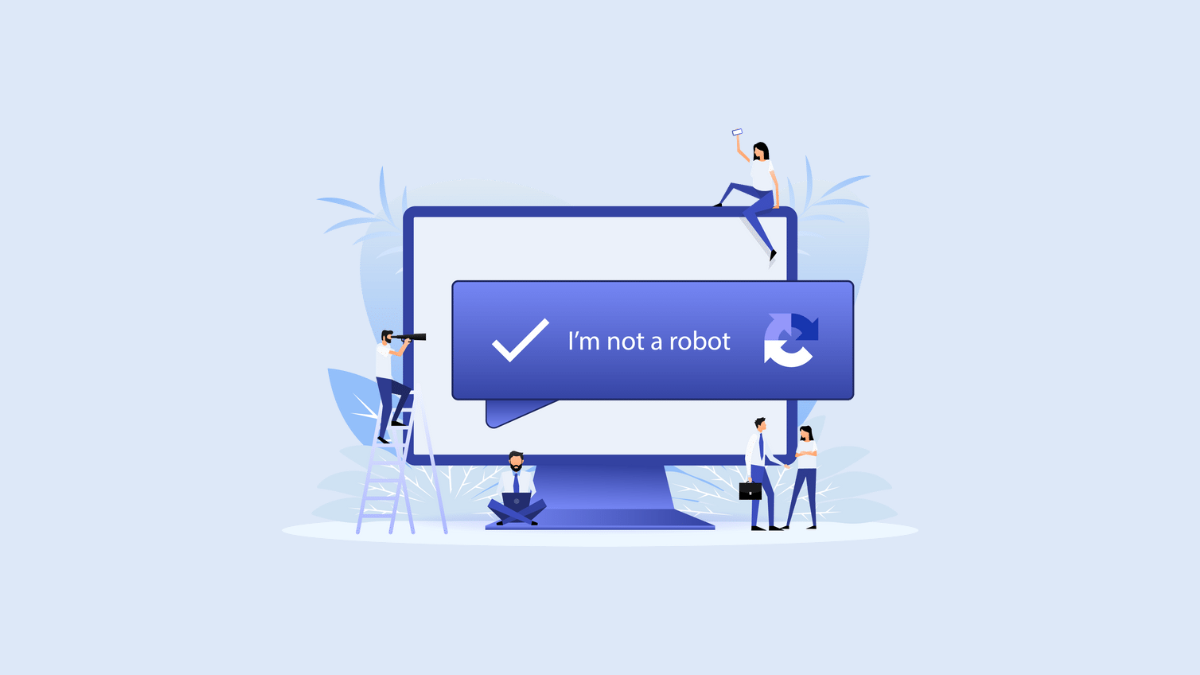
ChatGPT は、CloudFlare が開発した CAPTCHA システムを使用して、ボット トラフィックを防止し、さまざまな形式のブラウザベースの攻撃からサービスを保護します。シンプルで革新的なダイアログを使用して、ユーザーが人間であることを確認するよう促します。
ただし、チャレンジ プロンプトを正しく完了した場合でも、CAPTCHA システムが人間であることを確認できない場合、CAPTCHA システムは簡単に無限ループに陥る可能性があります。

これが発生する理由はいくつかあります。しかし、最も一般的な問題は、Web ブラウザーの Cookie とキャッシュ、または VPN またはプロキシ サーバーの使用のいずれかです。
CAPTCHA ループから抜け出すための最も簡単な解決策は、Web サイトを開いてみることです。 キーボードの Win/Cmd + Shift + N キーを押すだけで、ほぼすべてのブラウザでシークレット ウィンドウを開くことができます。
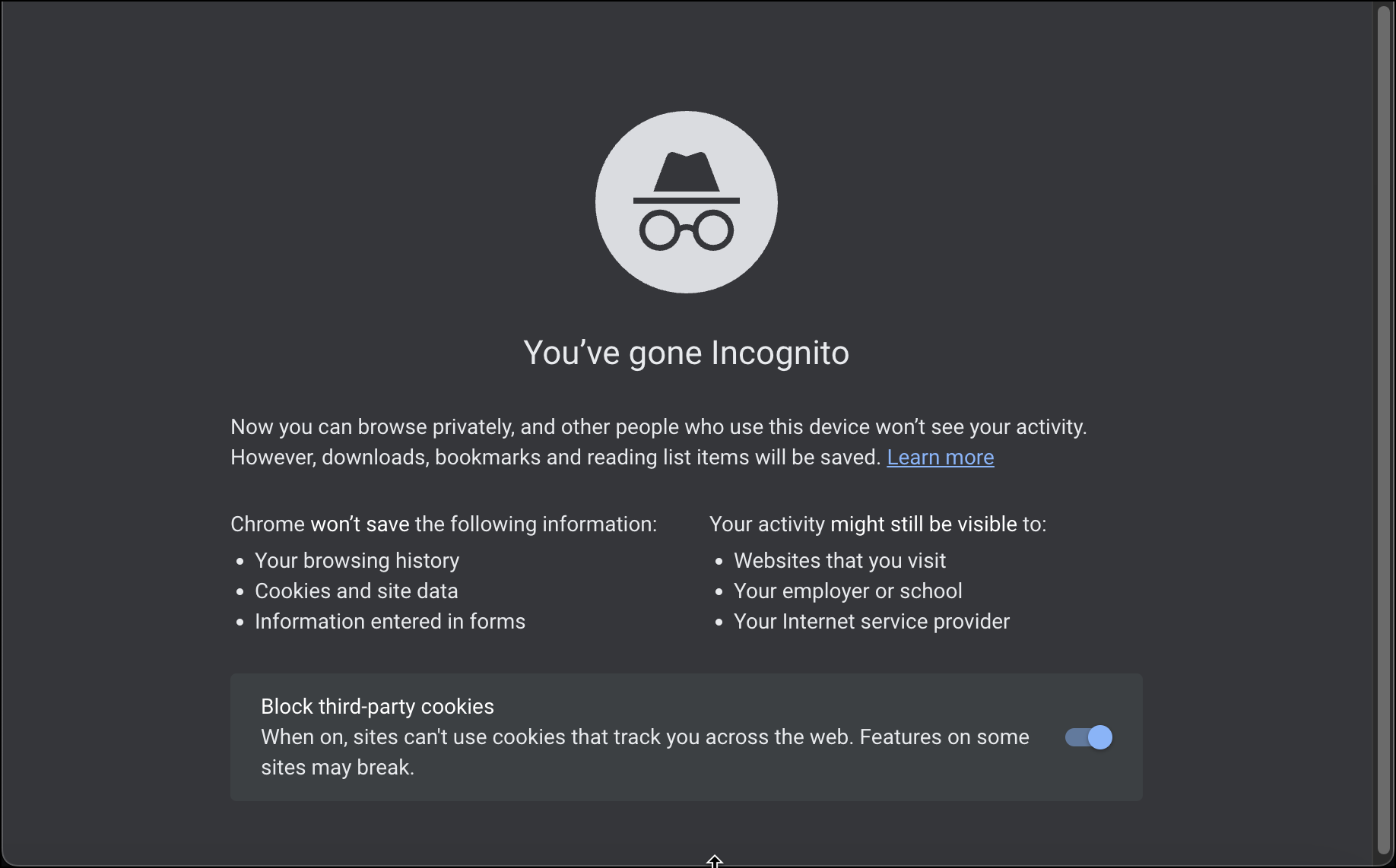
シークレット ウィンドウを開いたら、チャットに移動して通常どおり ChatGPT を開いてみてくださいシークレット セッションで.openai.com にアクセスし、自分のアカウントでログインして AI チャットボットにアクセスします。
ChatGPT が開いてシークレット セッションで機能する場合は、ブラウザの Cookie とキャッシュ ストレージに問題があることを意味します。
https://chat.openai.com Web サイトの Cookie とキャッシュをすばやく消去するには、[ロック/シールド] をクリックします。 ChatGPT Web サイトがエンドレス キャプチャ検証でループしているタブのアドレス バーの URL の横にある アイコンをクリックし、そこから [Cookies] オプションを選択します。
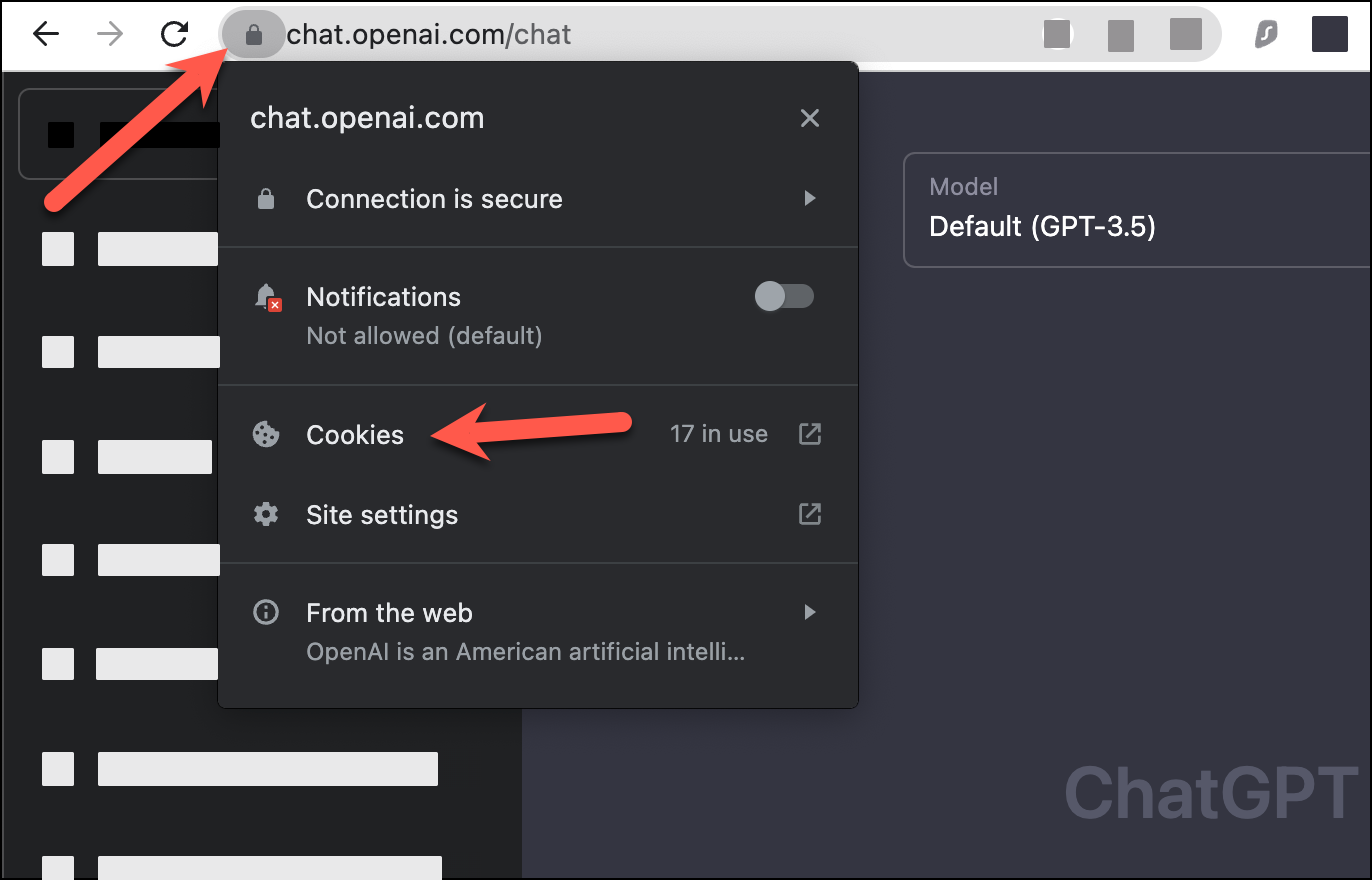
「使用中の Cookie」ダイアログ ボックスが画面に表示されます。ここで、Cookie のリストから「openai.com」および「chat.openai.com」Cookie を 1 つずつ選択し、ボックスの下部にある [削除] ボタンをクリックして、選択した Cookie をブラウザのキャッシュから削除します。
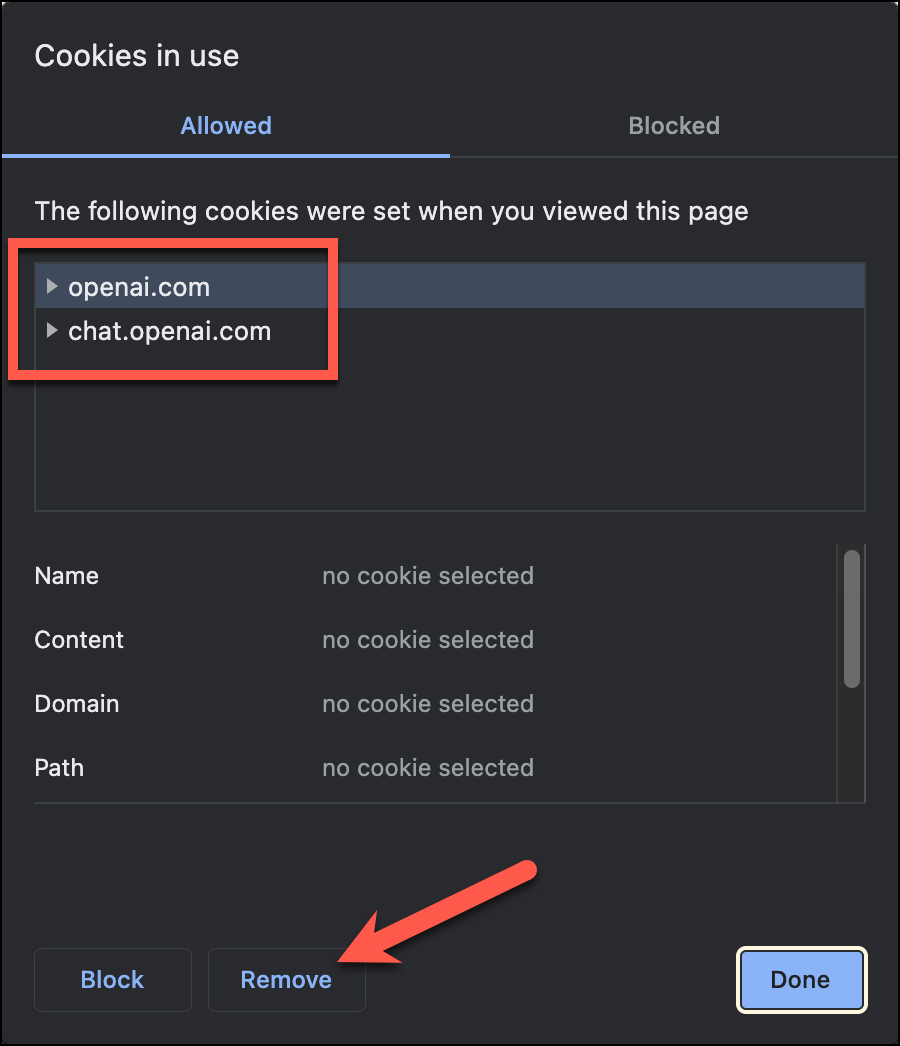
これで完了です. chat.openai.com Web サイトを再度開き、アカウントにログインします。 Cloudflare の CAPTCHA 検証はもう気にする必要はありません。
💡
別の Web ブラウザーに切り替えてみることもできます (インストールされている場合)。 ChatGPT CAPTCHA の問題。
ブラウザ データをクリアしても ChatGPT のキャプチャ ループの問題が解決しない場合は、デバイスで VPN アプリまたはリバース プロキシを使用していないことを確認してください。
VPN複数のユーザーが同じ IP アドレスまたはネットワークからウェブサイトにアクセスしているため、多くの場合、ネットワークは CAPTCHA システムによって潜在的なボット/スパム トラフィックとしてフラグが立てられます。
とはいえ、インターネット接続が遅いと、キャプチャ テストのタイムアウト。 CAPTCHA の読み込みまたは送信に遅延が発生する可能性があり、制限時間を超えると、システムはその試行をスパムまたはボットのような動作としてフラグを立てる可能性があります。